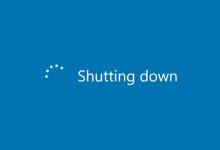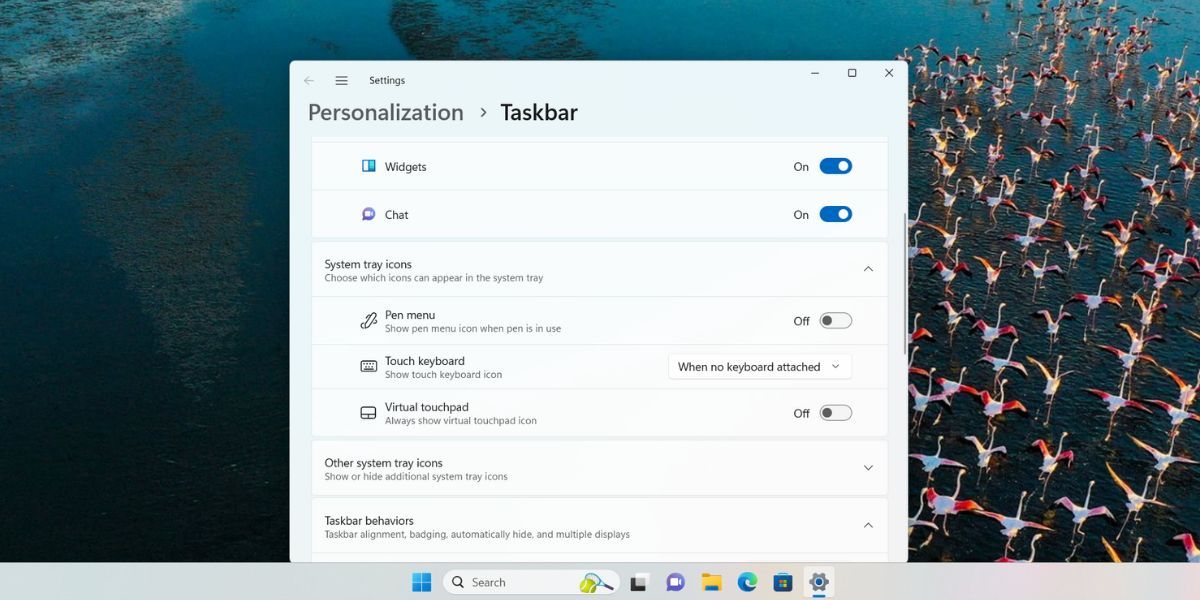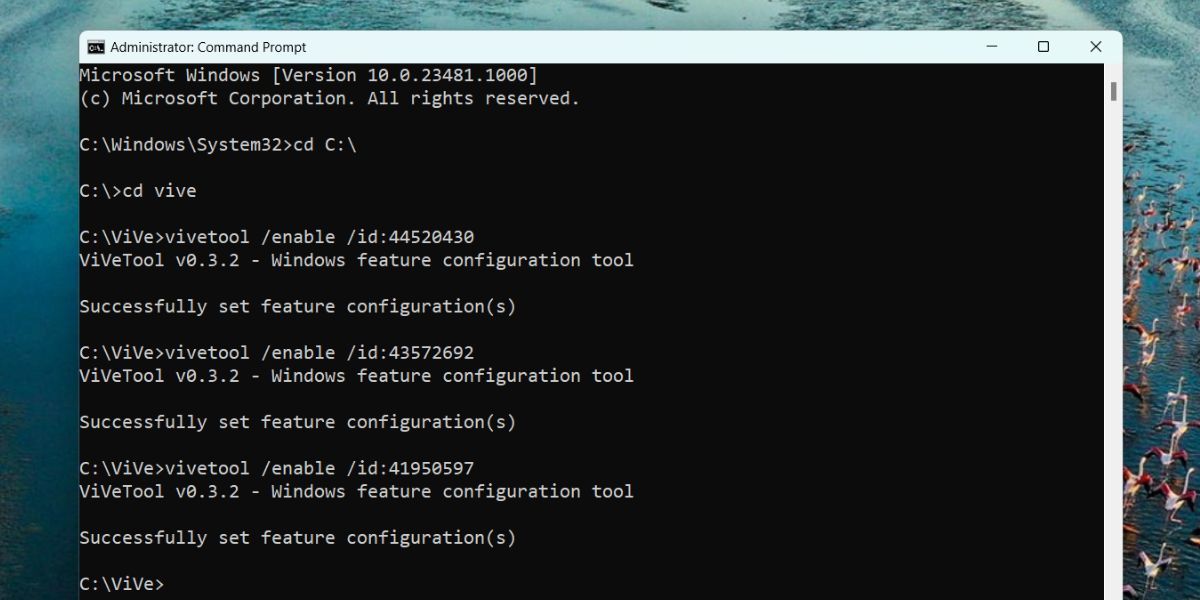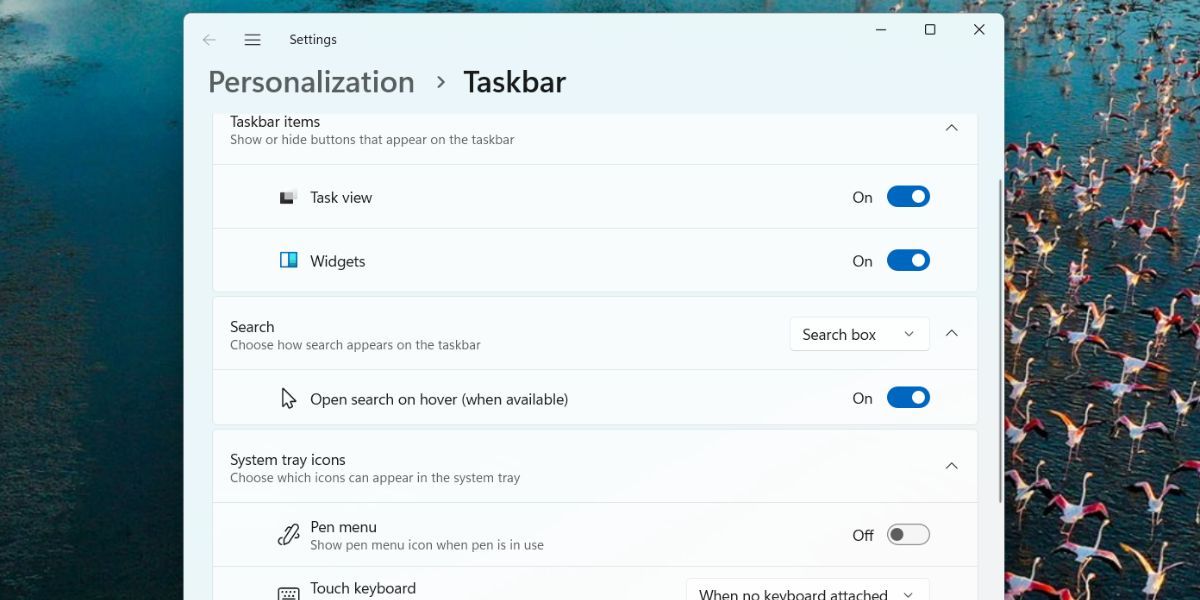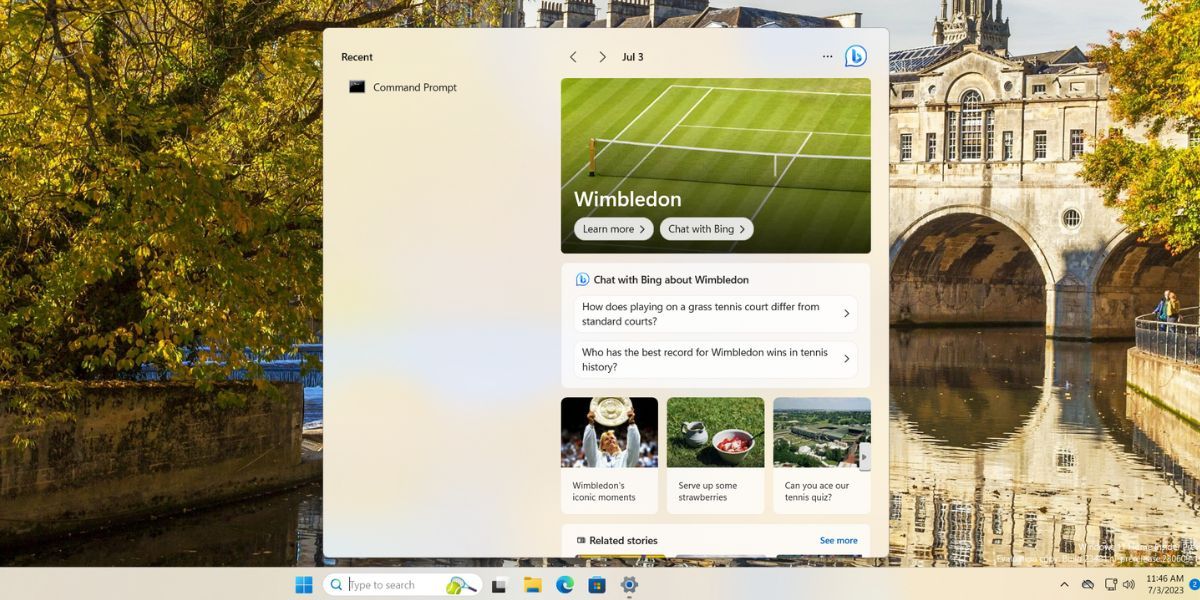.
A Microsoft está continuamente desenvolvendo novos recursos e corrigindo os problemas subjacentes com o Windows 11 no canal Insider. Mas algumas adições no Windows 11, como o ícone do Teams na barra de tarefas, não fazem sentido para a maioria dos usuários. Não é um aplicativo que alguém goste de fixar na barra de tarefas, a menos que o use em seu local de trabalho.
Em um movimento surpreendente, a Microsoft removeu o ícone do Teams e a opção de ajustar sua presença na barra de tarefas, como visto em uma nova compilação do Insider Dev. Junto com isso, também há algumas alterações na caixa de pesquisa. Curioso? Vamos começar.
Quais são as configurações avançadas da barra de tarefas no Windows 11?
A primeira grande mudança é a remoção do ícone de bate-papo do Microsoft Teams da barra de tarefas. Até agora, havia apenas uma opção para ocultar a ferramenta da barra de tarefas. Apesar de sua popularidade no cenário empresarial, o aplicativo Teams tem muito pouco uso para o restante dos usuários do Windows. Portanto, remover completamente o ícone e seus rastros do app Configurações é uma mudança que agradará a maioria dos usuários.
Mas isso não removerá totalmente o aplicativo Teams. Você terá que desinstalá-lo manualmente para se livrar dele. A caixa de pesquisa também está recebendo algumas melhorias. Ele terá uma seção dedicada na configuração da barra de tarefas com a opção de iniciar sempre que você passar o mouse sobre ela. Todas essas mudanças ocultas podem ser reveladas usando o ViveTool.
Como ativar várias configurações da barra de tarefas no Windows 11
No momento da redação deste artigo, as alterações da barra de tarefas mencionadas acima existem no Windows Insider Dev build 23466. Lembre-se de que agora existem dois canais separados, Canary e Dev no programa Insider.
Você precisa atualizar seu PC que está inscrito no canal Dev para instalar a compilação 23466. No entanto, se você não for um participante do Windows Insider, use o UUP Dump para baixar as compilações do Insider diretamente e instalá-las em seu PC.
Você também precisará do antigo e confiável ViveTool para habilitar recursos experimentais ocultos em seu PC. Basta baixar o ViveTool do GitHub e extraí-lo para uma pasta chamada “Vive” na unidade C para facilitar o acesso. Depois disso, repita os seguintes passos:
- Abra o Prompt de Comando com privilégios de administrador no seu PC.
- Tipo CDC: comando e pressione o botão Digitar tecla para alternar para o diretório principal na unidade C.
- Depois disso, digite cd vive para mudar para a pasta onde o ViveTool está presente.
- Agora, digite os seguintes comandos e pressione a tecla Enter para executá-los um por um:
vivetool /enable /id:44520430
vivetool /enable /id:43572692
vivetool /enable /id:41950597 - Fechar o Prompt de Comando.
- Reiniciar seu PC para aplicar as alterações feitas pelo ViveTool.
Agora, você pode ajustar as configurações recém-ativadas no seu PC.
- Clique com o botão direito do mouse na barra de tarefas para abrir o menu de contexto. Clique no Configurações da barra de tarefas opção.
- A primeira mudança que você observará é que a opção Bate-papo não está mais presente na seção Itens da Barra de Tarefas. O mesmo vale para sua presença na barra de tarefas.
- Role para baixo até o Procurar seção. Clique no Caixa de pesquisa opção e você pode selecionar a exibição completa e condensada ou desativar completamente a caixa de pesquisa.
- Depois de habilitar os novos recursos da caixa de pesquisa, ela será aberta automaticamente quando você passar o cursor sobre ela. Se você deseja desativar esta ação, clique no botão alternar próximo ao Abra a pesquisa ao passar o mouse (quando disponível) opção.
A caixa de pesquisa também exibirá um pequeno ícone relacionado a um evento atual importante no mundo. Ao abrir a caixa de pesquisa ou clicar no ícone do evento, você verá uma seção expandida descrevendo o evento e as opções para saber mais e usar o recurso de chatbot com IA do Bing.
O ícone de bate-papo do Teams se foi para sempre
Nem todo mundo precisa dos aplicativos pré-empacotados no Windows 11 nos quais a Microsoft confia tanto. A remoção do ícone do bate-papo do Teams é uma mudança louvável e esperamos que também chegue à visualização final e aos canais estáveis. Além disso, as alterações nas configurações da barra de tarefas a tornarão personalizável para os usuários finais.
.